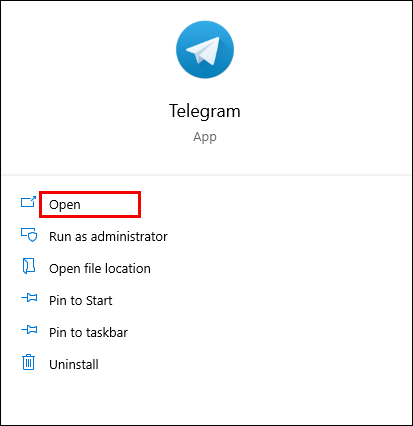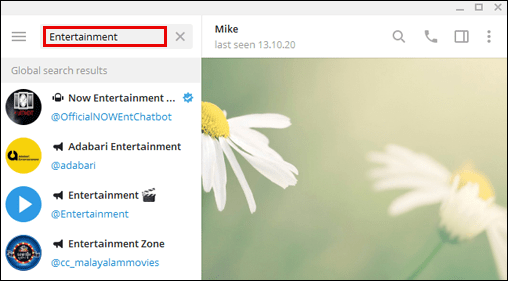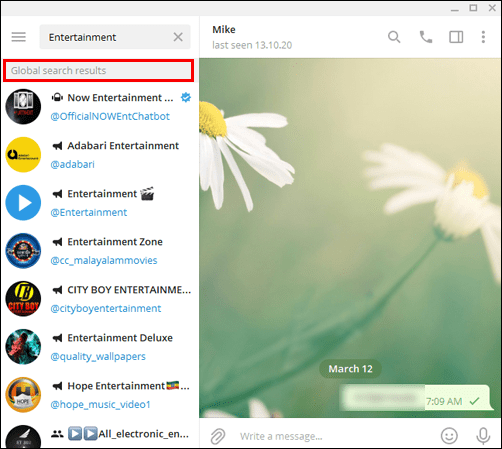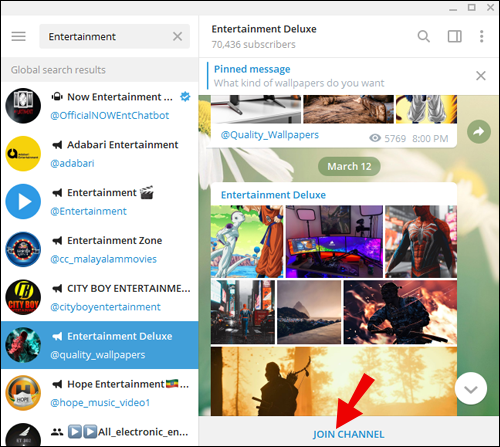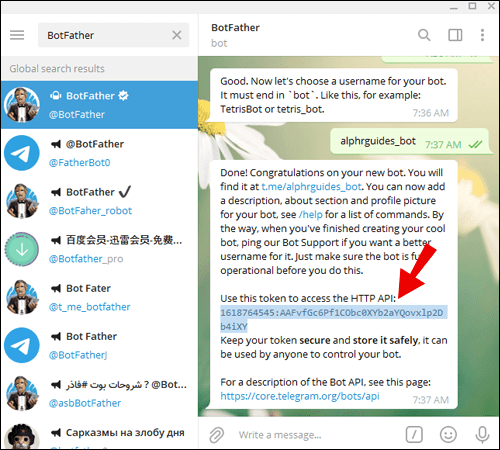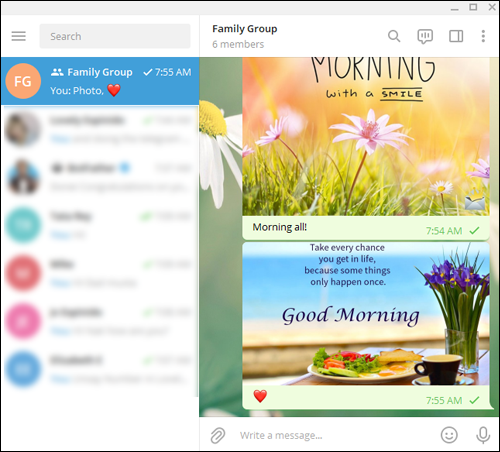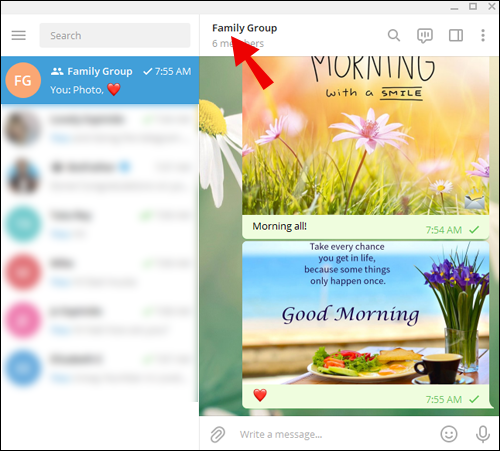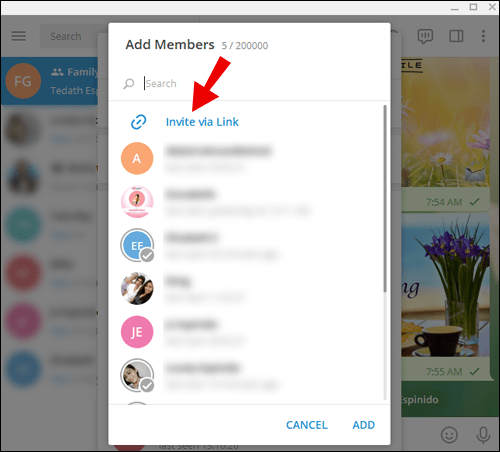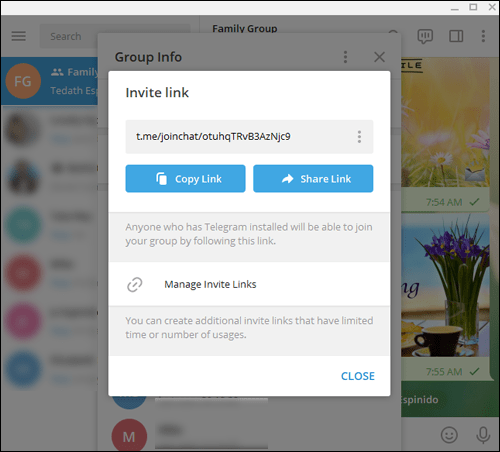Telegram이 많은 사용자들에게 사랑받는 이유 중 하나는 가입 할 수있는 공개 또는 비공개 그룹에 대한 액세스를 허용하기 때문입니다. 수많은 Telegram 그룹을 사용할 수 있으며 그중 일부에는 수십만 명의 사용자가 포함되어 있습니다.

Telegram 그룹에 가입하여 관심있는 주제를 파악하고 주제에 대한 생각과 업데이트를 직접 게시 할 수 있습니다. 하지만이 모든 멋진 텔레 그램 그룹을 어떻게 찾을 수 있습니까? 이 기사에서는 다양한 방법으로 Telegram 그룹을 찾는 방법을 설명합니다. 또한 몇 가지 다른 관련 질문에 대해서도 설명하겠습니다.
전보에서 그룹을 찾는 방법
Telegram 그룹을 찾고 가입하는 가장 빠른 방법은 Telegram 채널에 가입하여 초대장을받는 것입니다. 아마도 친구가 사람들이 그룹 초대를 제공하는 텔레 그램 채널에 대해 이야기했을 것입니다. 당신이 사용하고 있다고 가정 데스크탑 Telegram 앱 버전의 경우 수행 할 작업은 다음과 같습니다.
- 데스크탑에서 Telegram 앱을 실행하십시오.
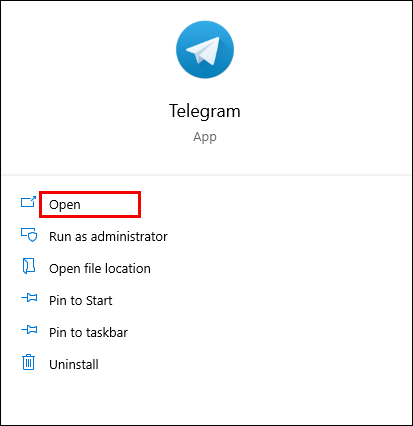
- 왼쪽 상단에 그룹 이름을 입력하고 Enter 키를 누릅니다.
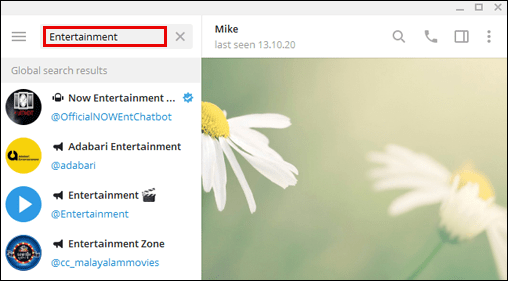
- 전체 검색 결과 아래에 입력 한 이름과 일치하는 모든 채널 목록이 표시됩니다.
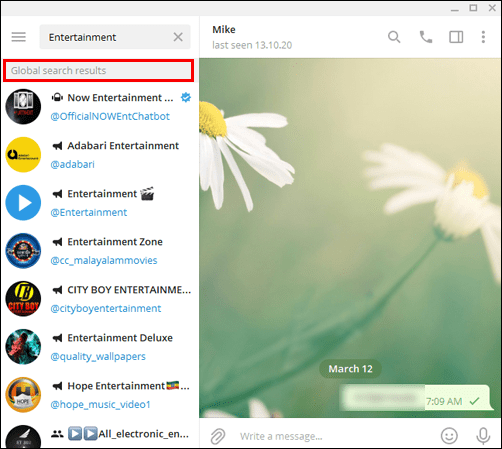
- 원하는 채널을 클릭하고 채널 참여를 선택하십시오.
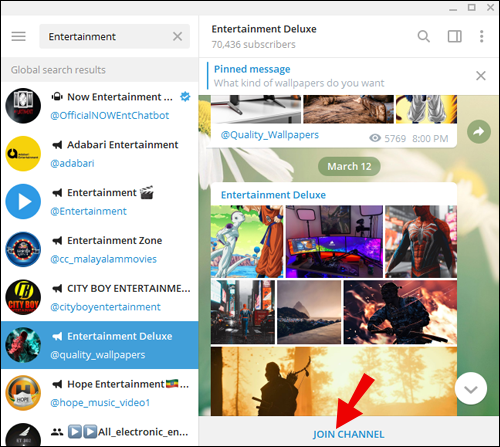
화면 상단에 구독자 수가 표시됩니다. 그룹 초대 링크를 찾으십시오. 그룹 링크를 찾으면 클릭 한 다음 그룹 가입 옵션을 선택합니다.
Telegram 채널에서 그룹 링크를 검색하지 않으려면 그룹을 찾는 다른 방법이 있습니다. Telegram 그룹 디렉토리를 온라인으로 방문하여 그룹을 찾아 볼 수 있습니다. 관심사와 일치하는 그룹을 찾고 그룹을 클릭 한 다음 그룹 가입을 선택합니다.

텔레 그램에서 그룹 ID를 찾는 방법
이미 여러 Telegram 그룹의 회원이라면 자신의 그룹을 만들고 그룹 ID를 저장하고 싶을 것입니다. 그러려면 먼저 Telegram 봇을 만들어야합니다. 방법은 다음과 같습니다.
- Telegram을 열고 검색 상자에 공식 Telegram 봇인 BotFather를 입력합니다.

- 시작을 선택하고 화면의 지시에 따라 봇을 만듭니다.

- 그렇게하면 복사해야하는 HTTP API 토큰을 받게됩니다.
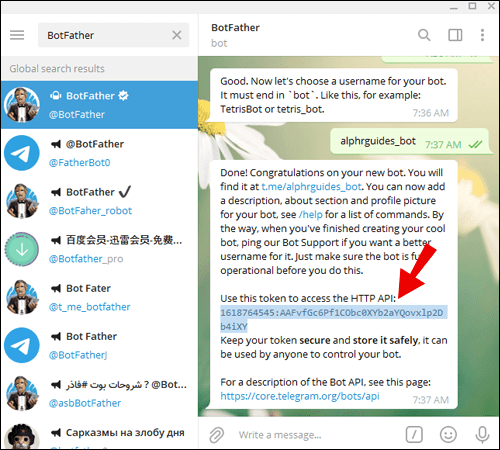
토큰을 저장 한 후 새 Telegram 그룹을 만들고 여기에 봇을 추가하고 그룹에 하나 이상의 메시지를 보냅니다. 그런 다음 여기로 이동 페이지 토큰을 입력하여 그룹 ID를 검색하십시오.
전보에서 그룹 링크를 찾는 방법
Telegram 그룹 소유자이고 다른 사람들과 공유하려는 경우 초대 링크를 보낼 수 있습니다. 가입 링크를 보내는 방법은 다음과 같습니다.
- 관리자 인 Telegram 그룹을 엽니 다.
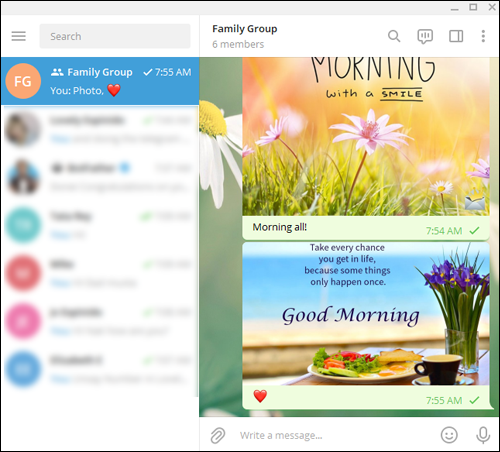
- 화면 상단에있는 그룹 이름을 클릭합니다.
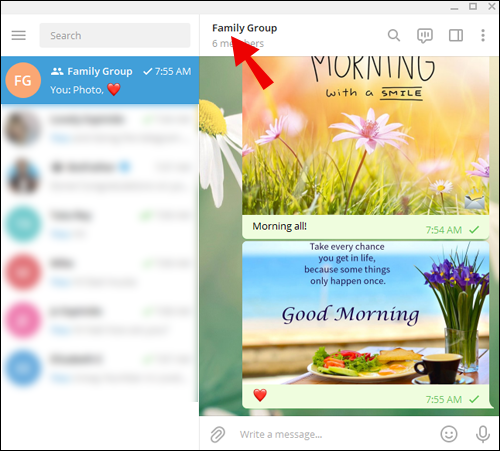
- 구성원 추가를 선택한 다음 링크를 통해 그룹에 초대를 선택합니다.
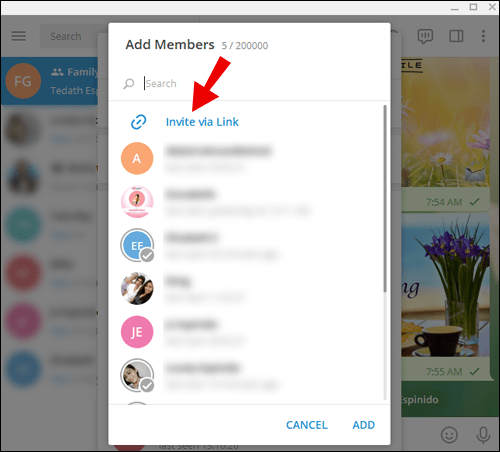
- 링크를 전달하려는 방법에 따라 링크 복사 또는 링크 공유를 선택합니다.
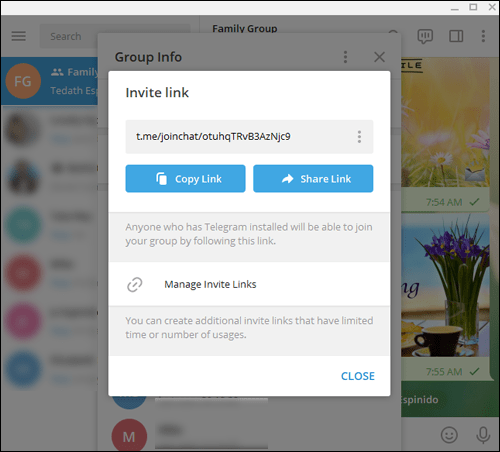
마음이 바뀌면 링크 취소 옵션을 선택할 수 있습니다. 이렇게하면 기존 링크가 비활성화되고 링크가있는 모든 사용자가 더 이상 그룹에 참여할 수 없습니다.
속해 있지만 소유하지 않은 그룹에 대한 링크를 복사해야하는 경우 1 단계와 2 단계를 수행 한 다음 복사 할 그룹의 초대 링크를 길게 누릅니다.
iPhone에서 전보 그룹을 찾는 방법
데스크톱 용 Telegram은 매우 유용하지만 대부분의 사람들은 Telegram 모바일 앱을 사용합니다. iPhone 사용자 인 경우 다음에서 클라우드 기반 채팅 앱의 최신 버전을 다운로드 할 수 있습니다. 앱 스토어. 
iPhone 용 Telegram은 데스크톱 버전과 동일한 방식으로 작동합니다. 스마트 폰에서 앱을 실행하면 화면 상단에 채널을 검색 할 수있는 검색 창이 표시됩니다.

Android에서 전보 그룹을 찾는 방법
Android 사용자는 Telegram 채팅 앱을 다운로드 할 수도 있습니다. 플레이 스토어 . Telegram 모바일 앱의 Android 버전은 iOS 버전과 동일합니다.
따라서 앱의 데스크톱 및 iPhone 버전에 적용되는 모든 것은 Android 기기에도 적용됩니다. 여기에는 채널 검색, 그룹에 구성원 추가 및 봇 생성이 포함됩니다.
전보 참여 그룹을 찾는 방법
Telegram의 참여 그룹은 Instagram 사용자가 서로 모여 Instagram 및 기타 소셜 미디어 앱에서 더 많은 참여를 유도하는 그룹입니다.
이 그룹은 다른 플랫폼에도 존재하지만 Telegram에서 매우 활동적입니다. Instagram에서 더 많은 좋아요, 댓글 및 공유를 얻고 싶다면 Telegram Engagement Group에 가입하고 다른 사람을 홍보하는 방법에 대한 팁을 얻고 자신의 계정에서도 더 많은 참여를 얻을 수 있습니다.
누군가의 생일을 알아내는 방법
Telegram 참여 그룹을 찾는 방법에는 여러 가지가 있지만 가장 좋은 방법은 온라인에서 찾아보고 자신에게 적합한 그룹을 찾는 것입니다.
모든 전보 그룹을 찾는 방법
수많은 Telegram 그룹을 사용할 수 있으며 사용자는 지속적으로 새 그룹을 만들고 있습니다. 그것들을 모두 찾는 것은 불가능합니다. 채널을 통해 관심사에 따라 그룹을 검색하거나 온라인으로 검색 할 수 있습니다.
Telegram 사용자는 다른 사용자를 추가하거나 제거 할 수있는 Telegram 그룹을 최대 10 개까지 만들 수 있습니다. 홈 화면에서 Telegram을 열면 모든 그룹 목록을 찾을 수 있습니다.
추가 FAQ
1. 전보 메시지 링크를 얻는 방법
텔레 그램 그룹의 특정 게시물 만 공유하려면 다음 단계에 따라 메시지 링크를받을 수 있습니다. -up 화면에서 u0022Linku0022 복사 옵션을 선택합니다. 데스크탑 텔레 그램에서 u0022Post Link 복사를 선택합니다 .u0022u003cbru003e • 게시물을 다른 사용자에게 공유하거나 다른 앱을 사용하여 보냅니다.
2. 텔레 그램에서 주변 그룹을 어떻게 찾습니까?
Telegram의 People Nearby 기능을 사용하여 참여할 로컬 그룹을 찾을 수 있습니다. 방법은 다음과 같습니다 .u003cbru003eu003cbru003e • 모바일 장치에서 텔레 그램을 열고 왼쪽 상단 모서리에있는 세 개의 수평선을 탭합니다 .u003cbru003e • 왼쪽 메뉴에서 주변 사람을 선택합니다 .u003cbru003e • 해당 지역에 지역 그룹이있는 경우, 목록에 표시됩니다. 가입 할 그룹을 탭하세요.
전보 그룹 탐색
Telegram에 처음 가입하면 모든 채널과 그룹에 대해 약간 혼란 스러울 수 있습니다. 곧 가입 할 수있는 그룹이 너무 많다는 사실을 알게 될 것입니다. 그들 중 일부는 가입 한 사람들의 수로 인해 수퍼 그룹이라고 불립니다.
모두 찾기는 불가능하지만 원하는 정보를 알고 있다면 더 쉽게 찾을 수 있습니다. 예를 들어 Telegram에는 많은 Apple 사용자 또는 Netflix 팬 그룹이 있습니다. 관심사에 맞는 몇 가지를 찾을 수있을 것입니다.
Telegram에 어떤 그룹에 가입 하시겠습니까? 아래 댓글 섹션에서 알려주십시오.